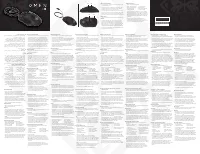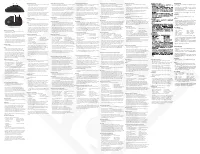HP Vector Essential - Инструкция по эксплуатации

Компьютерная мышь HP Vector Essential - инструкция пользователя по применению, эксплуатации и установке на русском языке. Мы надеемся, она поможет вам решить возникшие у вас вопросы при эксплуатации техники.
Если остались дополнительные вопросы — свяжитесь с нами через контактную форму.
L21928-B21
*L21928-B21*
Replace this box with PI statement as per spec.
Replace this box with PI statement as per spec.
Replace this box with PI statement as per spec.
Replace this box with PI statement as per spec.
صنقلا
طبض
/
ماملأل
رز
1
يتلا
ةقباسلا
ةحفصلا
ىلإ
ةدوعلل
طغضا
—
ماملأل
ةفيظو
.
بيولا
حفصتم
يف
اهترايز
تمت
ضفخل
رارمتسلاا
عم
طغضا
—
صنقلا
طبض
ةفيظو
.
ةصوبلا
يف
ةطقن
400
ىلإ
ةصوبلا
يف
ةيطقنلا
ةفاثكلا
يف
ةيطقنلا
ةفاثكلل
يلاحلا
دادعلإا
ىلإ
ةدوعلل
ررح
يف
بيوصتلا
ىلع
ةدعاسملل
رزلا
اذه
مدختسا
.
ةصوبلا
.
لولأا
صخشلا
روظنم
نم
بيوصتلا
باعلأ
طغضا
،صنقلا
طبض
ةفيظوو
ماملأل
ةفيظو
نيب
ليدبتلل
.
ٍناوث
3
ةدمل
ا ًعم
ريرمتلا
ةلجعو
رزلا
اذه
ىلع
رارمتساب
ءوضلاب
حابصملا
ضموي
فوس
،حاجنب
دادعلإا
رييغت
دنع
.
تارم
ثلاث
ضيبلأا
عوجرلا
رز
2
حفصتم
يف
اهترايز
تمت
ةحفص
رخآ
ىلإ
ةدوعلل
طغضا
.
بيولا
ءوضلا
3
عم
رسيلأ
ا
سواملا
رزب
رقنا
،حابصملا
ةءاضإ
نول
رييغتل
رزو
1
صنقلا
طبض
/
ماملأل
رز
ىلع
رارمتساب
طغضلا
نوللاب
حابصملا
ءيض ُي
،يضارتفلاا
عضولا
يف
.
2
عوجرلا
ةصوبلا
يف
ةيطقنلا
ةفاثكلا
دادعإ
نول
ضرع
متيو
.
رمحلأا
رقنا
،ةءاضلإا
ريثأت
رييغتل
.
رزلا
ريرحت
دعب
ٍناوث
ةثلاث
ةدمل
طغضلا
عم
4
ةصوبلا
يف
ةيطقنلا
ةفاثكلا
دادعإ
رز
ىلع
يف
.
2
عوجرلا
رزو
1
صنقلا
طبض
رز
ىلع
رارمتساب
.
يدرف
نولب
ةتباث
ةءاضإ
حابصملا
ءيض ُي
،يضارتفلاا
عضولا
ةصوبلا
يف
ةيطقنلا
ةفاثكلا
دادعإ
رز
4
.
ةصوبلا
يف
ةيطقنلا
ةفاثكلا
دادعإ
رييغتل
طغضا
يف
ةطقن
3200 :
رضخأ
•
ةصوبلا
يف
ةطقن
3600 :
قرزأ
•
ةصوبلا
:
يجسفنب
-
قرزأ
•
ةصوبلا
يف
ةطقن
4000
ةطقن
5000 :
يجسفنب
•
ةصوبلا
يف
يف
ةطقن
1600 :
رمحأ
•
)
يضارتفا
(
ةصوبلا
2000 :
يلاقترب
-
رمحأ
•
ةصوبلا
يف
ةطقن
يف
ةطقن
2400 :
يلاقترب
•
ةصوبلا
يف
ةطقن
2800 :
رفصأ
•
ةصوبلا
،زتره
125
و
زتره
1000
ءاصقتسلاا
لدعم
نيب
ليدبتلل
رز
ىلع
رارمتساب
طغضلا
عم
نميلأا
سواملا
رزب
رقنا
،حاجنب
دادعلإا
رييغت
دنع
.
2
عوجرلا
رزو
1
صنقلا
طبض
يف
.
تارم
ثلاث
ضيبلأا
ءوضلاب
حابصملا
ضموي
فوس
.
زتره
1000
ءاصقتسلاا
لدعم
نوكي
،يضارتفلاا
عضولا
ا ًحيتم
بقعتلل
ا ًّيرصب
ا ًرعشتسم
سواملا
اذه
مدختسي
،يلاثملا
ءادلأاب
عاتمتسلال
.
باعللأا
ىوتسمب ةقد
كل
ًلاثم
سواملل
ةدوجلا
ةيلاع
ةحول
مادختساب
HP
يصوت
.
OMEN by HP
ةزهجلأ
ةدعملا
سواملا
ةحول
1
Tombol bidik/maju
Fungsi maju—Tekan untuk kembali ke halaman
sebelumnya yang dikunjungi di browser web.
Fungsi bidik—Tekan dan tahan untuk mengurangi DPI
menjadi 400 DPI. Lepas untuk kembali ke pengaturan
DPI saat ini. Gunakan tombol ini untuk membantu
membidik penembak orang pertama.
Untuk beralih antara fungsi maju dan fungsi bidik,
secara bersamaan tekan dan tahan tombol ini dan
roda gulir selama tiga detik. Saat pengaturan berhasil
diubah, lampu akan berkedip putih tiga kali.
2
Tombol Kembali
Tekan untuk kembali ke halaman terakhir yang
dikunjungi di browser web.
3
Lampu
Untuk mengubah warna lampu, klik tombol mouse
kiri sambil menekan dan menahan tombol bidik/
maju
1
dan tombol kembali
2
. Secara default, lampu
berwarna merah. Warna pengaturan DPI ditampilkan
selama tiga detik setelah tombol dilepas. Untuk
mengubah efek pencahayaan, klik tombol pengaturan
DPI
4
sambil menekan dan menahan tombol bidik/
maju
1
dan tombol kembali
2
. Secara default,
lampu terus menyala dalam satu warna.
4
Tombol pengaturan DPI
Tekan untuk mengubah pengaturan DPI.
• Merah: 1600 DPI )default(
• Merah-oranye: 2000 DPI
• Oranye: 2400 DPI
• Kuning: 2800 DPI
• Hijau: 3200 DPI
• Biru: 3600 DPI
• Biru-ungu: 4000 DPI
• Ungu: 5000 DPI
Untuk beralih antara laju penjajakan 1000 Hz dan
125 Hz, klik tombol mouse kanan sambil menekan dan
menahan tombol bidik/maju
1
dan tombol kembali
2
.
Jika pengaturan berhasil diubah, lampu akan berkedip
putih tiga kali. Secara default, laju penjajakan-nya
adalah 1000 Hz.
Mouse ini menggunakan sensor pelacakan optik untuk
ketepatan dan akurasi tingkat game. Untuk performa
yang optimal, HP menyarankan alas mouse yang
berkualitas baik, seperti Mouse Pad OMEN dari HP.
1
Бутон за снайпер/напред
Функция за напред – натиснете, за да се върнете на
предишната страница, посетена в уеб браузър.
Функция за снайпер – натиснете и задръжте, за да
намалите DPI на 400 DPI. Освободете, за да върнете
текущата настройка за DPI. Използвайте този бутон,
за да се прицелвате по-лесно в шутъри от първо лице.
За да превключите между функцията за напред и
функцията за снайпер, едновременно натиснете
и задръжте този бутон и колелото за превъртане
за три секунди. Когато настройката е променена
успешно, индикаторът премигва в бяло три пъти.
2
Бутон за назад
Натиснете, за да се върнете на последната посетена
страница в уеб браузър.
3
Индикатор
За да промените цвета на индикатора, щракнете
с левия бутон на мишката, докато натискате и
задържате бутона за снайпер/напред
1
и бутона за
назад
2
. По подразбиране индикаторът е червен.
Цветът на настройката на DPI се показва за три
секунди, след като бутонът е освободен. За да
промените ефекта на осветяване, щракнете върху
бутона за настройка на DPI
4
, докато натискате и
задържате бутона за снайпер/напред
1
и бутона
за назад
2
. По подразбиране индикаторът свети
постоянно в един цвят.
4
Бутон за настройка на DPI
Натиснете, за да промените настройката на DPI.
• Червено: 1600 DPI
(по подразбиране)
• Червено-оранжево:
2000 DPI
• Оранжево: 2400 DPI
• Жълто: 2800 DPI
• Зелено: 3200 DPI
• Синьо: 3600 DPI
• Синьо-виолетово:
4000 DPI
• Виолетово: 5000 DPI
За да превключвате между 1000 Hz и 125 Hz
честота на опресняване, щракнете десния бутон
на мишката, докато натискате и задържате бутона
за снайпер/напред
1
и бутона за назад
2
. Когато
настройката е променена успешно, индикаторът
премигва в бяло три пъти. По подразбиране
честотата на опресняване е 1000 Hz.
Тази мишка използва оптичен сензор за
проследяване за висока точност и прецизност
при игрите. За оптимална производителност HP
препоръчва висококачествена подложка за мишка,
като например OMEN by HP Mouse Pad.
1
Tlačítko Vpřed/sniper
Funkce Vpřed – stisknutím se vrátíte na předchozí
stránku navštívenou ve webovém prohlížeči.
Funkce Sniper – stisknutím a přidržením snížíte
citlivost myši na 400 DPI. Uvolněním tlačítka se vrátíte
k aktuálnímu nastavení citlivosti myši (DPI). Toto
tlačítko pomáhá se zaměřováním v akčních hrách.
Pokud chcete přepnout mezi funkcí Vpřed a Sniper,
stiskněte a podržte současně toto tlačítko a tři sekundy
rolujte kolečkem. Po úspěšné změně nastavení
kontrolka třikrát bíle zabliká.
2
Tlačítko Zpět
Stisknutím se vrátíte na naposledy navštívenou stránku
ve webovém prohlížeči.
3
Kontrolka
Barvu kontrolky lze změnit kliknutím levým tlačítkem
myši a současným stiskem a přidržením tlačítek
Vpřed/sniper
1
a Zpět
2
. Ve výchozím nastavení
svítí kontrolka červeně. Po uvolnění tlačítka se na tři
sekundy zobrazí barva nastavení DPI. Světelný efekt
lze změnit kliknutím na tlačítko Nastavení citlivosti
myši (DPI)
4
a současným stiskem a přidržením
tlačítek Vpřed/sniper
1
a Zpět
2
. Ve výchozím
nastavení kontrolka trvale svítí jednou barvou.
4
Tlačítko nastavení citlivosti myši (DPI)
Stiskem změníte nastavení citlivosti myši uvedené
v bodech na palec (DPI).
• Červená: 1600 DPI
(výchozí)
• Červenooranžová:
2000 DPI
• Oranžová: 2400 DPI
• Žlutá: 2800 DPI
• Zelená: 3200 DPI
• Modrá: 3600 DPI
• Modrofialová: 4000 DPI
• Fialová: 5000 DPI
Chcete-li přepnout frekvenci snímání z 1000 Hz
na 125 Hz a zpět, klikněte pravým tlačítkem myši
a současně stiskněte a přidržte tlačítka Vpřed/sniper
1
a Zpět
2
. Po úspěšné změně nastavení kontrolka
třikrát bíle blikne. Výchozí nastavení frekvence snímání
je 1000 Hz.
Tato myš používá optický snímač pro přesnost
vyžadovanou hrami. Pro optimální výkon společnost
HP doporučuje vysoce kvalitní podložku pod myš, jako
je podložka pod myš OMEN by HP.
1
Fremad-/Sniper-knap
Fremad-funktion: Tryk for vende tilbage til den sidst
besøgte side i en webbrowser.
Sniper-funktion: Hold nede for at reducere DPI til 400 DPI.
Slip for at vende tilbage til den aktuelle DPI-indstilling.
Brug denne knap til at hjælpe med at sigte på en
første-personsskyder
For at skifte mellem fremad-funktionen og Sniper-
funktionen skal du holde denne knap nede sammen med
rullehjulet i tre sekunder. Når indstillingen er ændret,
blinker lyset hvidt tre gange.
2
Knappen Tilbage
Tryk for at vende tilbage til den sidst besøgte side i en
webbrowser.
3
Lys
For at ændre lysets farve skal du klikke på venstre
museknap, mens du holder fremad-/Sniper-knappen
1
og Tilbage-knappen
2
nede. Lyset er rødt som standard.
DPI-indstillingsfarven vises i tre sekunder, efter at knappen
slippes.
For at ændre lysets effekt skal du klikke på DPI-
indstillingsknappen
4
, mens du holder fremad-/Sniper-
knappen
1
og Tilbage-knappen
2
nede. Som standard
lyser lyset konstant i en enkelt farve.
4
DPI-indstillingsknap
Tryk for at ændre DPI-indstillingen
• Rød: 1600 DPI )standard(
• Rød-orange: 2000 DPI
• Orange: 2400 DPI
• Gul: 2800 DPI
• Grøn: 3200 DPI
• Blå: 3600 DPI
• Blå-violet: 4000 DPI
• Violet: 5000 DPI
For at skifte mellem en polling rate på 1000 Hz og 125 Hz
skal du højreklikke med musen, mens du holder fremad-/
Sniper-knappen
1
og Tilbage-knappen
2
nede. Når
indstillingen er registreret, blinker lyset hvidt tre gange.
Standardindstillingen er 1000 Hz.
Denne mus benytter en optisk sensor til at opnå præcision
på gaming-niveau. Hvis du vil opnå den optimale ydeevne,
anbefaler HP en musemåtte i høj kvalitet, f.eks. Omen by
HP musemåtten.
1
Weiter-/Sniper-Taste
Weiter-Funktion – Drücken Sie die Taste, um zur zuletzt
besuchten Seite in einem Internetbrowser zurückzukehren.
Sniper-Funktion – Drücken und halten Sie die Taste, um die
Auflösung auf 400 DPI zu senken. Lassen Sie sie los, um zur
aktuellen DPI-Einstellung zurückzukehren. Verwenden Sie
diese Taste, um in einem Ego-Shooter zu zielen.
Drücken Sie für drei Sekunden gleichzeitig diese Taste
und das Scrollrad, um zwischen der Weiter-Funktion und
der Sniper-Funktion zu wechseln. Wenn die Einstellung
erfolgreich geändert wurde, blinkt die Beleuchtung dreimal
weiß.
2
Zurück-Taste
Drücken Sie die Taste, um zur zuletzt besuchten Seite in
einem Internetbrowser zurückzukehren.
3
LED
Drücken Sie zum Ändern der Beleuchtungsfarbe
die linke Maustaste und halten Sie gleichzeitig die
Weiter-/Sniper-Taste
1
und die Zurück-Taste
2
gedrückt.
Die Standardfarbe ist rot. Die in den DPI-Einstellungen
festgelegte Farbe wird nach dem Loslassen der Taste für
drei Sekunden angezeigt.
Drücken Sie zum Ändern des
Beleuchtungseffekts die Taste für die DPI-Einstellungen
4
und halten Sie gleichzeitig die Weiter-/Sniper-Taste
1
und
die Zurück-Taste
2
gedrückt. Standardmäßig leuchtet die
Maus durchgängig in einer Farbe.
4
Taste für die DPI-Einstellungen
Drücken Sie die Taste, um die DPI-Einstellungen zu ändern.
• Rot: 1600 DPI )Standard(
• Rot-Orange: 2000 DPI
• Orange: 2400 DPI
• Gelb: 2800 DPI
• Grün: 3200 DPI
• Blau: 3600 DPI
• Blau-Violett: 4000 DPI
• Violett: 5000 DPI
Um zwischen einer Abfragerate von 1000 Hz und 125 Hz zu
wechseln, drücken Sie die rechte Maustaste und halten Sie
gleichzeitig die Weiter-/Sniper-Taste
1
und die Zurück-Taste
2
gedrückt. Wenn die Einstellung erfolgreich geändert
wurde, blinkt die Beleuchtung dreimal. Die standardmäßige
Abfragerate ist 1000 Hz.
Diese Maus verwendet einen optischen Tracking-Sensor
und ermöglicht so eine maximale Präzision und Genauigkeit
für alle Gaming-Herausforderungen. Für eine optimale
Leistung empfiehlt HP die Verwendung eines hochwertigen
Mauspads wie das OMEN by HP Mauspad.
1
Botón avanzar/francotirador
Función avanzar: presiónalo para volver a la página anterior
visitada en un navegador web.
Función francotirador: presiónalo y sostenlo para reducir
los PPP a 400 PPP. Suéltalo para volver a la configuración
actual de PPP. Usa este botón para mejorar la puntería en
un juego de tiro en primera persona.
Para alternar entre la función avanzar y la función
francotirador, presiona y sostén simultáneamente este
botón y la rueda de desplazamiento durante tres segundos.
Cuando la configuración haya cambiado correctamente, el
indicador luminoso parpadea en blanco tres veces.
2
Botón Atrás
Presiónalo para volver a la última página visitada en un
navegador web.
3
Luz
Para cambiar el color de la luz, haz clic en el botón
izquierdo del mouse mientras presionas y sostienes
el botón avanzar/francotirador
1
y el botón atrás
2
.
De forma predeterminada, la luz es roja. El color de la
configuración de PPP aparece durante tres segundos
después de que sueltas el botón.
Para cambiar el efecto
de iluminación, haz clic en el botón de configuración
de PPP
4
mientras presionas y sostienes el botón
avanzar/francotirador
1
y el botón atrás
2
. De forma
predeterminada, la luz es fija y de un solo color.
4
Botón configuración de PPP
Presiónalo para cambiar la configuración de PPP.
• Rojo: 1600 PPP
)predeterminado(
• Rojo-anaranjado:2000 PPP
• Anaranjado: 2400 PPP
• Amarillo: 2800 PPP
• Verde: 3200 PPP
• Azul: 3600 DPI
• Azul-violeta: 4000 PPP
• Violeta: 5000 PPP
Para alternar entre la velocidad de respuesta de 1000 Hz
y 125 Hz, haz clic en el botón derecho del mouse mientras
presionas y sostienes el botón avanzar/francotirador
1
y
el botón atrás
2
. Cuando la configuración haya cambiado
correctamente, la luz parpadea en blanco tres veces. De forma
predeterminada, la velocidad de respuesta es 1000 Hz.
Este mouse usa un sensor de rastreo óptico para brindar la
precisión y exactitud que demandan los juegos. Para obtener
un rendimiento óptimo, HP recomienda un mouse pad de
alta calidad, como el OMEN by HP Mouse Pad.
1
Κουμπί μετάβασης μπροστά / σκόπευσης
Λειτουργία μετάβασης μπροστά - Πατήστε το για
να επιστρέψετε στην προηγούμενη σελίδα που
επισκεφτήκατε σε ένα πρόγραμμα περιήγησης στο Web.
Λειτουργία στόχευσης - Πατήστε το παρατεταμένα για
να μειώσετε την ανάλυση στα 400 DPI. Αφήστε το για να
επαναφέρετε την τρέχουσα ρύθμιση DPI. Χρησιμοποιήστε
αυτό το κουμπί για να σκοπεύσετε, όταν παίζετε
βιντεοπαιχνίδια βολών πρώτου προσώπου (FPS).
Για εναλλαγή μεταξύ της λειτουργίας μετάβασης μπροστά
και της λειτουργίας σκόπευσης, πατήστε ταυτόχρονα αυτό
το κουμπί και τη ροδέλα κύλισης για τρία δευτερόλεπτα.
Όταν αλλάξει επιτυχώς η ρύθμιση, η φωτεινή ένδειξη θα
αναβοσβήσει τρεις φορές με λευκό χρώμα.
2
Κουμπί επιστροφής
Πατήστε το για να ανοίξετε την τελευταία σελίδα που
επισκεφτήκατε σε ένα πρόγραμμα περιήγησης στο Web.
3
Φωτεινή ένδειξη
Για να αλλάξετε το χρώμα της φωτεινής ένδειξης, πατήστε
το αριστερό κουμπί του ποντικιού κρατώντας ταυτόχρονα
πατημένα τα κουμπιά μετάβασης μπροστά / σκόπευσης
1
και επιστροφής
2
. Από προεπιλογή, η φωτεινή ένδειξη
είναι κόκκινη. Μόλις αφήσετε το κουμπί, εμφανίζεται το
χρώμα της ρύθμισης DPI για τρία δευτερόλεπτα. Για να
αλλάξετε το εφέ φωτισμού, πατήστε το κουμπί ρύθμισης
DPI
4
κρατώντας ταυτόχρονα πατημένα τα κουμπιά
μετάβασης μπροστά / σκόπευσης
1
και επιστροφής
2
.
Από προεπιλογή, η φωτεινή ένδειξη ανάβει σταθερά με
ένα χρώμα.
4
Κουμπί ρύθμισης DPI
Πατήστε το για να αλλάξετε τη ρύθμιση DPI.
• Κόκκινο: 1.600 DPI
(προεπιλογή)
• Κόκκινο-πορτοκαλί:
2.000 DPI
• Πορτοκαλί: 2.400 DPI
• Κίτρινο: 2.800 DPI
• Πράσινο: 3.200 DPI
• Μπλε: 3.600 DPI
• Μπλε-μοβ: 4.000 DPI
• Μοβ: 5.000 DPI
Για εναλλαγή μεταξύ της ταχύτητας απόκρισης
1.000 Hz και 125 Hz, κάντε δεξί κλικ στο ποντίκι
κρατώντας ταυτόχρονα πατημένα τα κουμπιά μετάβασης
μπροστά / σκόπευσης
1
και επιστροφής
2
. Όταν αλλάξει
επιτυχώς η ρύθμιση, η φωτεινή ένδειξη θα αναβοσβήσει
τρεις φορές με λευκό χρώμα. Η προεπιλεγμένη ταχύτητα
απόκρισης είναι 1.000 Hz.
Αυτό το ποντίκι χρησιμοποιεί οπτικό αισθητήρα ανίχνευσης
για ακρίβεια κατά τη διάρκεια του βιντεοπαιχνιδιού. Για
βέλτιστη απόδοση, η HP συνιστά mouse pad υψηλής
ποιότητας, όπως είναι το Mouse Pad OMEN by HP.
1
Bouton Avant/Précision
Fonction Avant - Appuyez pour retourner à la dernière page
visitée dans un navigateur Web.
Fonction Précision - Maintenez la touche enfoncée pour
réduire la résolution à 400 DPI. Relâchez pour revenir au
réglage DPI actuel. Utilisez ce bouton pour aider à viser
dans un jeu de tir en vue subjective.
Pour basculer entre la fonction avant et la fonction
précision, appuyez simultanément sur ce bouton et la
molette de défilement de la souris pendant trois secondes.
Lorsque le réglage est modifié avec succès, le voyant
clignote trois fois en blanc.
2
Bouton Retour
Appuyez pour retourner à la dernière page visitée dans un
navigateur Web.
3
Voyant
Pour changer la couleur de la lumière, cliquez sur le
bouton gauche de la souris tout en maintenant appuyé
le bouton Avant/Précision
1
et le bouton Retour
2
. Par
défaut, le voyant est rouge. La couleur de réglage DPI
s’affiche pendant trois secondes une fois le bouton relâché.
Pour changer l’effet d’éclairage, cliquez sur le bouton de
réglage DPI
4
tout en maintenant appuyé le bouton Avant/
Précision
1
et le bouton Retour
2
. Par défaut, la lumière
est fixe dans une seule couleur.
4
Bouton de réglage DPI
Appuyez pour modifier le réglage DPI.
• Rouge : 1600 DPI
(valeur par défaut)
• Rouge-orange : 2000 DPI
• Orange : 2400 DPI
• Jaune : 2800 DPI
• Vert : 3200 DPI
• Bleu : 3600 DPI
• Bleu-violet : 4000 DPI
• Violet : 5000 DPI
Pour basculer entre les taux d’interrogation 1000 Hz et
125 Hz, faites un clic droit avec la souris tout en maintenant
enfoncé le bouton Avant/Précision
1
et le bouton Retour
2
. Lorsque le réglage est modifié avec succès,
la lumière clignote trois fois en blanc. Par défaut, le taux
d’interrogation est 1000 Hz.
Cette souris utilise un capteur optique pour un jeu qui offre
précision et exactitude. Pour une performance optimale, HP
recommande un tapis de souris de haute qualité, tel que le
tapis de souris OMEN by HP.
1
Tipka za pomicanje prema naprijed / smanjenje
razlučivosti miša
Funkcija pomicanja prema naprijed – pritisnite da biste
se vratili na prethodnu stranicu koju ste posjetili u web-
pregledniku.
Funkcija smanjenja razlučivosti miša – pritisnite i držite
da biste razlučivost smanjili na 400 tpi. Otpustite da biste
vratili miš na trenutnu postavku razlučivosti. Koristite tu
tipku da biste lakše ciljali u pucačinama iz prvog lica.
Da biste prelazili s funkcije pomicanja prema naprijed na
funkciju smanjenja razlučivosti miša i obrnuto, istovremeno
pritisnite i držite tu tipku i kotačić miša tri sekunde. Kada
postavka bude uspješno promijenjena, svjetlo će tri puta
bljesnuti bijelom bojom.
2
Tipka za vraćanje
Pritisnite da biste se vratili na zadnju stranicu koju ste
posjetili u web-pregledniku.
3
Žaruljica
Da biste promijenili boju žaruljice, kliknite lijevu tipku miša
dok držite tipku za pomicanje prema naprijed / smanjenje
razlučivosti
1
i tipku za vraćanje
2
. Žaruljica je po zadanim
postavkama crvena. Boja postavke razlučivosti bit će prikazana
tri sekunde nakon otpuštanja tipke.
Da biste promijenili
svjetlosni efekt, kliknite tipku za postavljanje razlučivosti
4
dok držite tipku za pomicanje prema naprijed / smanjenje
razlučivosti
1
i tipku za vraćanje
2
. Žaruljica po zadanim
postavkama neprekidno svijetli u jednoj boji.
4
Tipka za postavljanje razlučivosti
Pritisnite da biste promijenili postavku razlučivosti.
• Crveno: 1600 tpi
(zadana postavka)
• Crveno-narančasto:
2000 tpi
• Narančasto: 2400 tpi
• Žuto: 2800 tpi
• Zeleno: 3200 tpi
• Plavo: 3600 tpi
• Plavo-ljubičasto: 4000 tpi
• Ljubičasto: 5000 tpi
Da biste prelazili s brzine reakcije od 1000 Hz na 125 Hz
i obrnuto, kliknite desnu tipku miša dok držite tipku za
pomicanje prema naprijed / smanjenje razlučivosti
1
i
tipku za vraćanje
2
. Kada uspješno promijenite postavku,
žaruljica će tri puta zasvijetliti u bijeloj boji. Zadana je brzina
reakcije 1000 Hz.
Miš sadrži optički senzor za praćenje za vrhunsku
preciznost i točnost tijekom igranja. Radi optimalnih
performansi HP preporučuje visokokvalitetnu podlogu za
miš, kao što je podloga za miš za HP-ova računala OMEN.
1
Pulsante Avanti/Sniper
Funzione Avanti — Premere per tornare alla pagina
precedente visitata in un browser Web.
Funzione Sniper — Premere e tenere premuto per ridurre
i DPI a 400. Rilasciare per tornare all'impostazione DPI
corrente. Usare questo pulsante per ottimizzare la mira in
uno sparatutto in prima persona.
Per passare dalla funzione Avanti alla funzione Sniper e
viceversa, premere e tenere premuti contemporaneamente
questo pulsante e la rotella di scorrimento per tre secondi.
Se l'impostazione è stata modificata correttamente, la luce
lampeggia in bianco per tre volte.
2
Pulsante Indietro
Premere per tornare all'ultima pagina visitata in un browser
Web.
3
Spia
Per modificare il colore della luce, fare clic con il pulsante
sinistro del mouse mentre si tengono premuti il pulsante
Avanti/Sniper
1
e il pulsante Indietro
2
. Per impostazione
predefinita, la luce è rossa. Il colore dell'impostazione DPI
appare per tre secondi dopo che il pulsante viene rilasciato.
Per modificare l'effetto della luce, fare clic con il pulsante
Impostazione DPI
4
mentre si tengono premuti il pulsante
Avanti/Sniper
1
e il pulsante Indietro
2
. Per impostazione
predefinita, la luce è monocromatica.
4
Pulsante Impostazione DPI
Premere per modificare l'impostazione DPI.
• Rosso: 1600 DPI
(predefinito)
• Rosso-arancione: 2000 DPI
• Arancione: 2400 DPI
• Giallo: 2800 DPI
• Verde: 3200 DPI
• Blu: 3600 DPI
• Blu-viola: 4000 DPI
• Viola: 5000 DPI
Per passare dalla velocità di polling a 1000 Hz alla velocità
di polling a 125 Hz, fare clic con il pulsante destro del
mouse mentre si tengono premuti il pulsante Avanti/
Sniper
1
e il pulsante Indietro
2
. Se l'impostazione è stata
modificata correttamente, la luce lampeggia in bianco per
tre volte. Per impostazione predefinita, la velocità di polling
è di 1000 Hz.
Con la precisione data dal sensore di tracciamento ottico,
questo mouse offre una straordinaria esperienza di gioco.
Per performance ottimali, HP consiglia un tappetino per
mouse di alta qualità, come il mousepad OMEN by HP.
1
Алға жылжу/снайпер көрінісі түймесі
Алға жылжу функциясы: веб-браузерде алдыңғы болып
ашылған бетті қайта ашу үшін бұл түймені басыңыз.
Снайпер көрінісі функциясы: нүкте/дюйм мәнін 400 нүкте/
дюйм мәніне дейін азайту үшін, бұл түймені басып ұстап
тұрыңыз. Ағымдағы нүкте/дюйм мәніне оралу үшін оны
босатыңыз. Бірінші атқыш ойыншы ретінде нысанаға
алуға көмектесу мақсатымен бұл түймені басыңыз.
Алға жылжу функциясы мен снайпер көрінісі функциясы
арасында ауысу үшін, осы түйме мен айналдыру
дөңгелегін үш секундқа басып ұстап тұрыңыз. Параметр
сәтті өзгертілгеннен кейін, ақ түсті индикатор үш рет
жыпылықтайды.
2
Артқа жылжу түймеcі
Веб-браузерде соңғы болып ашылған бетті қайта ашу
үшін, бұл түймені басыңыз.
3
Индикатор
Индикатор түсін өзгерту үшін, Алға жылжу/снайпер көрінісі
түймесі
1
мен Артқа жылжу түймесін
2
басып ұстап
тұрғанда, тінтуірдің сол жақ түймешігін басыңыз. Әдепкі
параметр бойынша индикатор қызыл түспен жанады.
Түйме босатылғаннан кейін, нүкте/дюйм параметрінің түсі
үш секунд жанады. Жарықтандыру әсерін өзгерту үшін,
Алға жылжу/снайпер көрінісі түймесі
1
мен Артқа жылжу
түймесін
2
басып ұстап тұрғанда, Дюйм/нүкте параметрі
түймесін
4
басыңыз. Әдепкі параметр бойынша индикатор
бір түспен жанады.
4
Нүкте/дюйм параметрі түймесі
Нүкте/дюйм параметрін өзгерту үшін бұл түймені
басыңыз.
• Қызыл түсті: 1600 нүкте/
дюйм (әдепкі) мәніне
орнатылған.
• Қызыл-сарғылт түсті:
2000 нүкте/дюйм мәніне
орнатылған.
• Сарғылт түсті: 2400 нүкте/
дюйм мәніне орнатылған.
• Сары түсті: 2800 нүкте/
дюйм мәніне орнатылған.
• Жасыл түсті: 3200 нүкте/
дюйм мәніне орнатылған.
• Көк түсті: 3600 нүкте/
дюйм мәніне орнатылған.
• Көк-күлгін түсті:
4000 нүкте/дюйм мәніне
орнатылған.
• Күлгін түсті: 5000 нүкте/
дюйм мәніне орнатылған.
Сұрау жылдамдығын 1000 Гц пен 125 Гц арасында
ауыстыру үшін, Алға жылжу/снайпер көрінісі түймесі
1
мен Артқа жылжу түймесін
2
басып ұстап тұрғанда,
тінтуірдің оң жақ түймешігін басыңыз. Параметр сәтті
өзгертілгенде, ақ түсті индикатор үш рет жыпылықтайды.
Әдепкі параметр бойынша сұрау жылдамдығы – 1000 Гц.
Осы тінтуір ойын ойнауға арналған нақтылығы
мен дәлдігі үшін оптикалық бақылағыш датчикті
пайдаланады. Оңтайлы жұмыс үшін, НР компаниясы
OMEN by HP тінтуір кілемшесі сияқты сапасы жоғары
тінтуір кілемшесін пайдалануды ұсынады.
1
Poga Uz priekšu / mērķēšanas poga
Funkcija Uz priekšu — nospiediet, lai tīmekļa
pārlūkprogrammā atgrieztos iepriekšējā apmeklētajā lapā.
Mērķēšanas funkcija — turiet nospiestu, lai samazinātu
DPI līdz 400 DPI. Atlaidiet, lai atgrieztos pie pašreizējā
DPI iestatījuma. Izmantojiet šo pogu, lai mērķētu
pirmās personas šaušanas spēlē.
Lai pārslēgtos starp funkciju Uz priekšu un mērķēšanas
funkciju, vienlaikus 3 sekundes turiet nospiestu šo
pogu un peles ritenīti. Kad iestatījums ir veiksmīgi
nomainīts, indikators trīs reizes iemirgojas baltā krāsā.
2
Poga Atpakaļ
Nospiediet, lai tīmekļa pārlūkprogrammā atgrieztos
pēdējā apmeklētajā lapā.
3
Indikators
Lai mainītu indikatora krāsu, noklikšķiniet kreiso
peles pogu, vienlaikus turot nospiestu pogu Uz
priekšu / mērķēšanas pogu
1
un atgriešanās pogu
2
. Pēc noklusējuma indikators ir sarkanā krāsā. DPI
iestatījuma krāsa pēc pogas atlaišanas tiek rādīta trīs
sekundes.
Lai mainītu gaismas efektu, noklikšķiniet DPI
iestatījuma pogu
4
, vienlaikus turot nospiestu pogu Uz
priekšu / mērķēšanas pogu
1
un atgriešanās pogu
2
.
Pēc noklusējuma indikators deg pastāvīgi un ir vienā
krāsā.
4
DPI iestatījuma poga
Nospiediet, lai mainītu DPI iestatījumu.
• Sarkanā krāsā:
1600 DPI (noklusējums)
• Sarkani oranžā krāsā:
2000 DPI
• Oranžā krāsā: 2400 DPI
• Dzeltenā krāsā:
2800 DPI
• Zaļā krāsā: 3200 DPI
• Zilā krāsā: 3600 DPI
• Zili violetā krāsā:
4000 DPI
• Violetā krāsā: 5000 DPI
Lai pārslēgtos starp 1000 Hz un 125 Hz aptaujas
biežumu, noklikšķiniet labo peles pogu, vienlaikus
turot nospiestu pogu Uz priekšu / mērķēšanas pogu
1
un atgriešanās pogu
2
. Kad iestatījums ir veiksmīgi
nomainīts, indikators trīs reizes iemirgojas baltā krāsā.
Pēc noklusējuma aptaujas biežums ir 1000 Hz.
Šī pele izmanto optisko izsekošanas sensoru, kas
nodrošina tādu precizitātes līmeni, kāds atbilst
datorspēļu vajadzībām. Lai nodrošinātu optimālu
veiktspēju, HP iesaka izmantot kvalitatīvu peles
paliktni, piemēram, peles paliktni OMEN by HP.
1
„Pirmyn“ / „snaiperio“ mygtukas
Funkcija „pirmyn“ – paspauskite, kad grįžtumėte į
anksčiau aplankytą interneto svetainę naršyklėje.
Funkcija „snaiperis“ – paspauskite ir laikykite
nuspaustą, kad sumažintumėte taškų skaičių colyje
iki 400 taškų colyje. Atleiskite, kad būtų grąžinti buvę
taškų colyje nustatymai. Šis mygtukas padeda taikytis
žaidžiant pirmojo asmens šaudyklių žaidimus.
Norėdami perjungti funkcijas tarp „pirmyn“ ir
„snaiperio“, vienu metu paspauskite ir laikykite
nuspaudę tris sekundes šį mygtuką ir pelės ratuką. Kai
nustatymas pakeistas sėkmingai, lemputė sumirksės
baltai tris kartus.
2
Grįžties mygtukas
Paspauskite šį mygtuką, kad atidarytų paskutinį
lankytą puslapį interneto naršyklėje.
3
Lemputė
Norėdami pakeisti lemputės spalvą paspauskite
kairį pelės mygtuką laikydami nuspaudę „pirmyn“ /
„snaiperio“ mygtuką
1
ir grįžties mygtuką
2
. Pagal
numatytuosius nustatymus lemputė dega raudonai.
Taškų colyje nustatymo spalva rodoma tris sekundes
po mygtuko atleidimo.
Norėdami pakeisti lemputės
švietimo nustatymus paspauskite taškų colyje
nustatymų mygtuką
4
, kol laikote nuspaudę „pirmyn“ /
„snaiperio“ mygtuką
1
ir grįžties mygtuką
2
. Pagal
numatytuosius nustatymus, lemputė dega viena
spalva.
4
Taškų colyje nustatymų mygtukas
Paspauskite, norėdami pakeisti taškų colyje nustatymus.
• Raudona: 1 600 taškų
colyje )numatytasis(
• Raudona – oranžinė:
2 000 taškų colyje
• Oranžinė:
2 400 taškų colyje
• Geltona: 2 800 taškų
colyje
• Žalia: 3 200 taškų colyje
• Mėlyna: 3 600 taškų
colyje
• Mėlyna – violetinė:
4 000 taškų colyje
• Violetinė: 5 000 taškų
colyje
Norėdami perjungti tarp 1 000 Hz ir 125 Hz tikrinimo
dažnių, paspauskite dešinį pelės mygtuką, kol laikote
nuspaudę „pirmyn“ / „snaiperio“ mygtuką
1
ir grįžties
mygtuką
2
. Sėkmingai pakeitus nustatymus lemputė
sumirksi tris kartus. Pagal numatytuosius nustatymus
tikrinimo dažnis yra 1 000 Hz.
Ši pelė naudoja optinį sekimo jutiklį, kuris suteikia
preciziškumą ir tikslumą, reikalingą žaidimams.
Optimaliam darbui „HP“ rekomenduoja naudoti aukštos
kokybės pelės kilimėlį, kaip „OMEN by HP“ pelės
kilimėlį.
1
Előre/Célzógomb
Előre funkció – Nyomja meg a webböngészőben
legutóbb megtekintett oldalra való visszatéréshez.
Célzó funkció – Nyomja meg és tartsa nyomva, ha a
felbontást 400 DPI-re szeretné csökkenteni. Engedje
fel az aktuális DPI-beállításhoz való visszatéréshez.
Ezzel a gombbal célozhat is az FPS-játékokban.
Az előre és a célzó funkció közötti váltáshoz nyomja meg
egyszerre és tartsa nyomva ezt a gombot a görgővel
együtt három másodpercig. Ha sikeresen módosította a
beállítást, a jelzőfény háromszor fehéren villog.
2
Vissza gomb
Nyomja meg a webböngészőben legutóbb
megtekintett oldalra való visszatéréshez.
3
Jelzőfény
A jelzőfény színének módosításához nyomja meg és
tartsa nyomva az Előre/Célzógombot
1
és a Vissza
gombot
2
, közben pedig kattintson a bal egérgombbal.
Alapértelmezés szerint a szín vörös. A DPI-beállításhoz
tartozó szín három másodpercig látható a gomb
elengedése után. A fényhatás módosításához nyomja
meg és tartsa nyomva az Előre/Célzógombot
1
és
a Vissza gombot
2
, közben pedig kattintson a DPI-
beállítógombbal
4
.
Alapértelmezés szerint a jelzőfény
folyamatosan, egy színben világít.
4
DPI-beállítógomb
Nyomja meg a DPI-beállítás módosításához.
• Vörös: 1600 DPI
(alapértelmezett)
• Vörös-narancssárga:
2000 DPI
• Narancssárga: 2400 DPI
• Sárga: 2800 DPI
• Zöld: 3200 DPI
• Kék: 3600 DPI
• Kék-ibolyaszín: 4000 DPI
• Ibolyaszín: 5000 DPI
Ha váltani szeretne az 1000 Hz-es és a 125 Hz-es
lekérdezési frekvencia között, nyomja meg és tartsa
nyomva az Előre/Célzógombot
1
és a Vissza gombot
2
, közben pedig kattintson a jobb oldali egérgombbal.
Ha sikeresen módosította a beállítást, a jelzőfény
háromszor fehéren villog. Alapértelmezés szerint a
lekérdezési frekvencia 1000 Hz.
Az egér egy optikai nyomkövető érzékelő segítségével
gondoskodik arról a precizitásról, amelyet napjaink
játékai megkövetelnek. Az optimális teljesítmény
érdekében a HP egy kiváló minőségű egérpad, például
a HP OMEN modelljének a használatát javasolja.
1
Knop Volgende/Sniper
Functie Volgende: Druk hierop om terug te keren
naar de vorige pagina die je bezocht hebt in een
internetbrowser.
Functie Sniper: Houd deze ingedrukt om dpi te
reduceren naar 400 dpi. Laat deze los om terug te gaan
naar de huidige dpi-instelling. Gebruik deze knop om te
kunnen richten in een first-person shooter game.
Als je wilt schakelen tussen de functies Volgende
en Sniper, druk je tegelijkertijd op deze knop en het
muiswieltje en houd je deze drie seconden lang
ingedrukt. Als de instelling is gewijzigd, gaat het lampje
drie keer wit knipperen.
2
Knop Terug
Druk hierop om terug te keren naar de laatste pagina
die je bezocht hebt in een internetbrowser.
3
Lampje
Om de kleur van het lampje te wijzigen, klik je met de
linkermuisknop terwijl je de knop Volgende/Sniper
1
en de knop Terug
2
ingedrukt houdt. Standaard
is het lampje rood. De kleur van de DPI-instelling
wordt na het loslaten van de knop drie seconden lang
weergegeven. Om het verlichtingseffect te wijzigen,
klik je op de knop dpi-instelling
4
terwijl je de knop
Volgende/Sniper
1
en de knop Terug
2
ingedrukt
houdt. Standaard brandt het lampje met één kleur.
4
Knop dpi-instelling
Druk hier om de dpi-instelling te wijzigen.
• Rood: 1600 dpi
)standaardwaarde(
• Rood-oranje: 2000 dpi
• Oranje: 2400 dpi
• Geel: 2800 dpi
• Groen: 3200 dpi
• Blauw: 3600 dpi
• Blauw-paars: 4000 dpi
• Paars: 5000 dpi
Om te wisselen tussen de pollingsnelheid 1000 Hz en
125 Hz, klik je met de rechtermuisknop terwijl je de
knop Volgende/Sniper
1
en de knop Terug
2
ingedrukt
houdt. Als de instelling is gewijzigd, gaat het lampje
drie keer wit knipperen. Standaard is de pollingsnelheid
1000 Hz.
Deze muis maakt gebruik van een optische volgsensor
voor precisie en nauwkeurigheid bij het gamen. Voor de
beste prestaties raadt HP een hoogwaardig muispad
aan, zoals de OMEN by HP Mouse Pad.
1
Forward/sniper button
Forward function—Press to return to the previous page
visited in a web browser.
Sniper function—Press and hold to reduce DPI to 400
DPI. Release to return to current DPI setting. Use this
button to help aim in a first-person shooter.
To switch between the forward function and the sniper
function, simultaneously press and hold this button and
the scroll wheel for three seconds. When the setting is
changed successfully, the light flashes white three times.
2
Back button
Press to return to the last page visited in a web browser.
3
Light
To change the light color, click the left mouse button
while pressing and holding the forward/sniper button
1
and back button
2
. By default, the light is red. The
DPI setting color is displayed for three seconds after the
button is released. To change the lighting effect, click
the DPI setting button
4
while pressing and holding the
forward/sniper button
1
and back button
2
. By default,
the light is solid in a single color.
4
DPI setting button
Press to change the DPI setting.
• Red: 1600 DPI )default(
• Red-orange: 2000 DPI
• Orange: 2400 DPI
• Yellow: 2800 DPI
• Green: 3200 DPI
• Blue: 3600 DPI
• Blue-violet: 4000 DPI
• Violet: 5000 DPI
To switch between the 1000 Hz and 125 Hz polling
rate, click the right mouse button while pressing and
holding the forward/sniper button
1
and back button
2
. When the setting is changed successfully, the light
flashes white three times. By default, the polling rate
is 1000 Hz.
This mouse uses an optical tracking sensor for
gaming-grade precision and accuracy. For optimal
performance, HP recommends a high-quality mouse
pad such as the OMEN by HP Mouse Pad.
1
2
3
4
"Загрузка инструкции" означает, что нужно подождать пока файл загрузится и можно будет его читать онлайн. Некоторые инструкции очень большие и время их появления зависит от вашей скорости интернета.